Estimados lectores,
En este artículo veremos el último paso que nos falta en la instalación de System Center Configuration Manager 2012 que es la propia implementación de la herramienta. Una vez se han instalado todos los componentes, requisitos, configurado los permisos y verificado el test de comprobación se puede proceder a ejecutar la instalación del producto.
Iniciando sesión con el usuario DOMINIO\SMSAdmin introducir los binarios de instalación sobre el servidor CM y seguir el procedimiento siguiente:
Con los binarios o ISO lanzar el autorun para iniciar la instalación.
La ventana Antes de comenzar proporciona un pequeño resumen de todo el procedimiento realizado anteriormente y fundamental para que el producto pueda ser instalado correctamente.
Seleccionar la opción indicada para realizar una instalación de un nuevo sitio.
Introducir la clave del producto.
Aceptar el acuerdo de licencia para continuar con la instalación.
Seleccionar todos los acuerdos de licencia, necesario para continuar.
El asistente necesita conexión a Internet para descargar archivos de requisitos previos. Es necesario indicar una ruta donde ubicar las descargas.
Esperar a que el asistente finalice la descarga de los paquetes.
Seleccionar los idiomas a instalar para la consola de SCCM.
Hacer lo mismo para los clientes. Se pueden habilitar todos los idiomas para dispositivos móviles si se requiere.
En esta ventana se configura el código de sitio, de 3 dígitos, y su nombre asociado. El código de sitio es único dentro de una jerarquía de SCCM y no se puede cambiar. Si la solución es susceptible de crecimiento a corto o medio plazo la recomendación sería diseñar un esquema de códigos para identificar correctamente los sitios. Como ejemplo se podría disponer de un esquema por ciudades como BCN, MAD o NYC.
Indicar que se trata de un sitio primario independiente.
El asistente de instalación informa que esta configuración puede ser expandida a una jerarquía de SCCM (la solución es escalable si aparecen nuevas necesidades como por ejemplo sitios remotos).
Configurar las bases de datos introduciendo el nombre del servidor SQL y la instancia si es una con nombre. En este ejemplo la instancia es la predeterminada y el nombre del servidor SQL01.dominio.local. El nombre de la base de datos lo propone el instalador y se compone de las siglas CM junto con el código de sitio.
Indicar las rutas donde ubicar los archivos de datos y registros.
Aceptar la configuración propuesta de forma predeterminada para el proveedor SMS.
En esta ventana podemos configurar el modo de comunicación para los roles de CM. En el ejemplo indicamos seleccionar la configuración para cada rol que en general será HTTP. En el caso de que en la red hayan equipos Apple MAC o se requiera la administración de dispositivos móviles entonces es necesario disponer de una infraestructura PKI.
En este caso necesitaríamos desplegar los certificados de cliente para la comunicación HTTPS.
Para dar soporte a esta infraestructura PKI podemos usar una CA Raíz y generar los certificados de servidor y cliente necesarios para cifrar la comunicación.
Aceptar la propuesta de instalación de un punto de administración así como uno de distribución, necesarios para la administración de SCCM y el despliegue de clientes, actualizaciones o paquetes de software. En el ejemplo no podemos cambiar el modo de conexión cliente puesto que se ha seleccionado HTTPS en el paso anterior.
Un resumen para validar las configuraciones.
Tras verificar que el comprobador de instalación de SCCM no muestra ningún error o advertencia se puede proceder con el botón Empezar la instalación. Cerraremos el asistente de instalación una vez verificados todos los componentes de la misma.
PARTE 1: Instalación de System Center Configuration Manager 2012: preparando el dominio
PARTE 2: Instalación de System Center Configuration Manager 2012: instalación de prerrequisitos
PARTE 3: Instalación de System Center Configuration Manager 2012: SQL Server 2012
PARTE 4: Instalación de System Center Configuration Manager 2012 (Este Post)
This Post by David Solé Pérez is licensed under a Creative Commons Attribution-NonCommercial-ShareAlike 4.0 International License
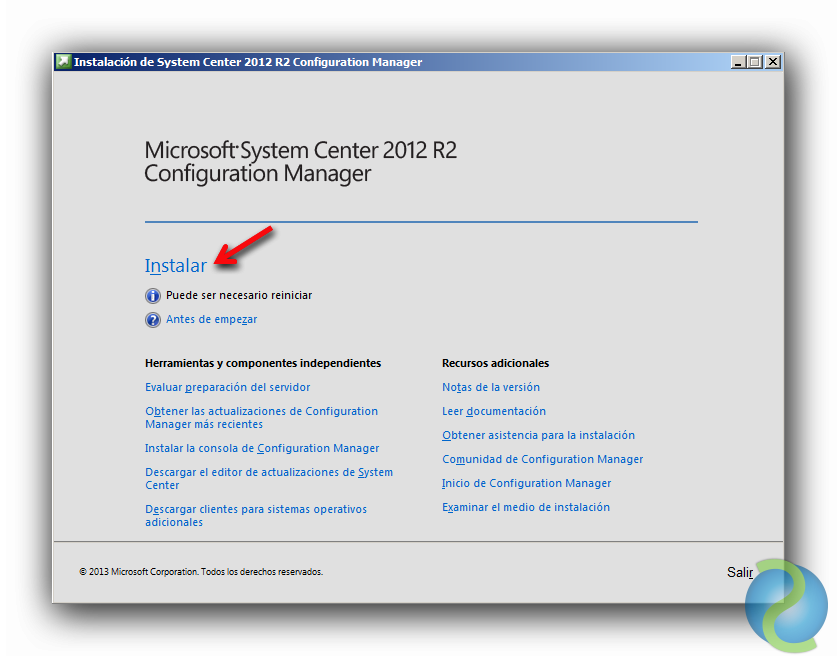
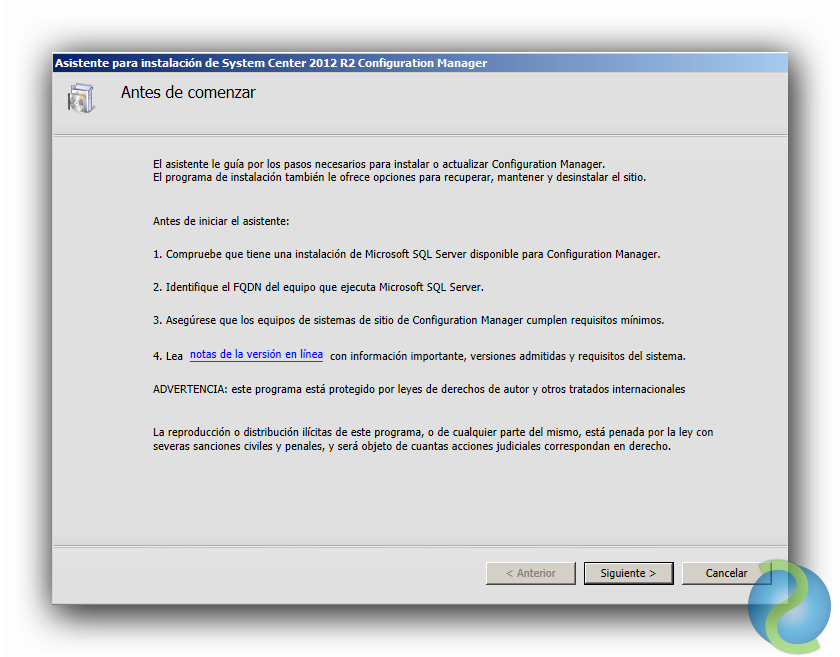
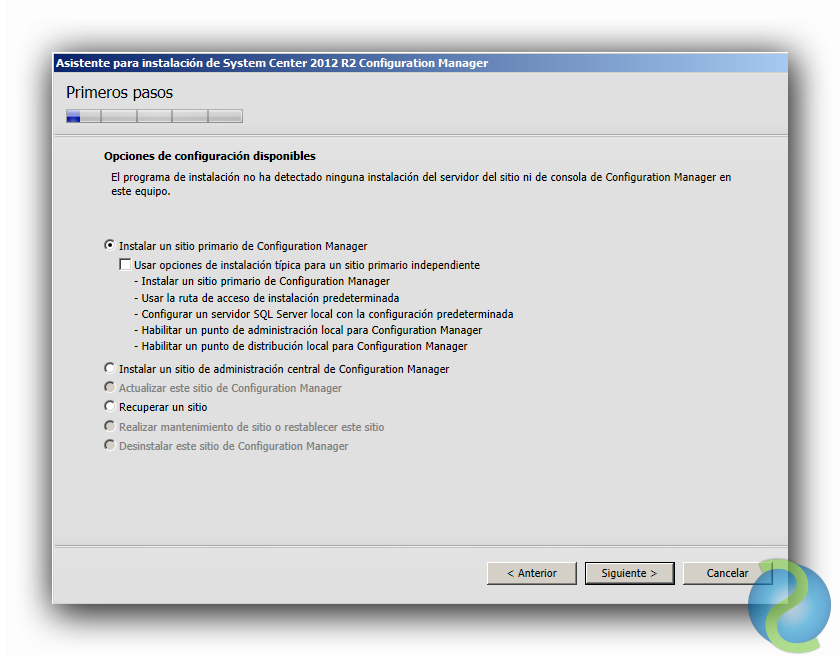
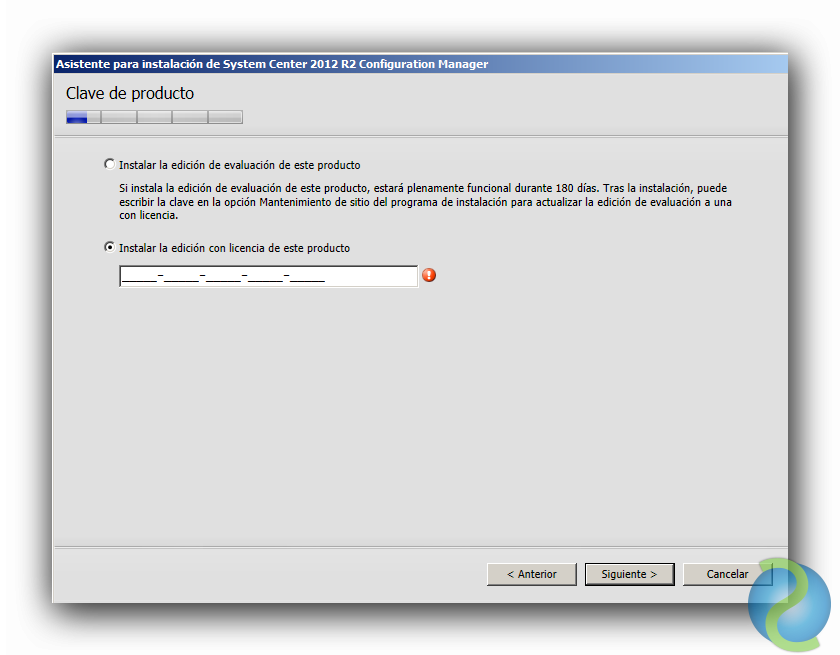
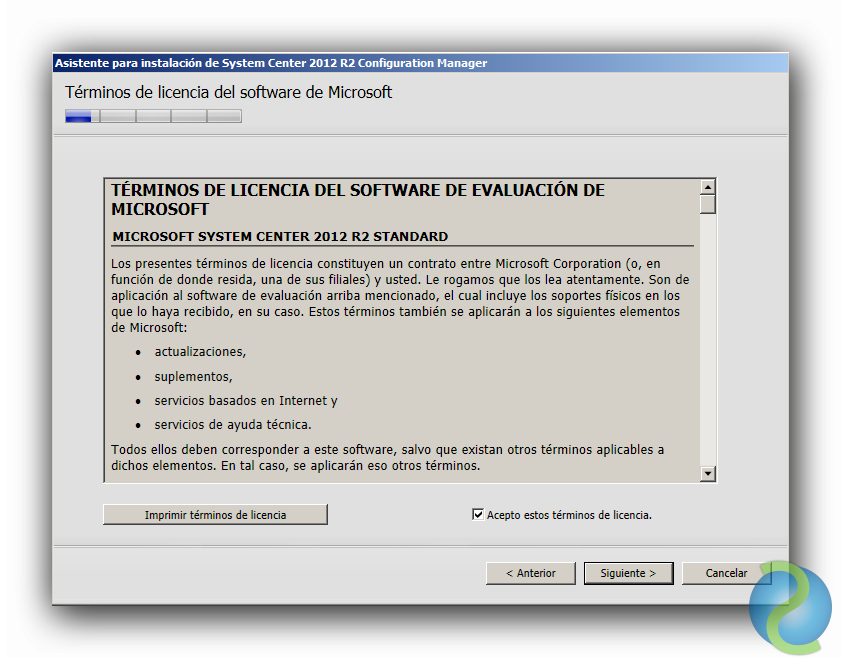
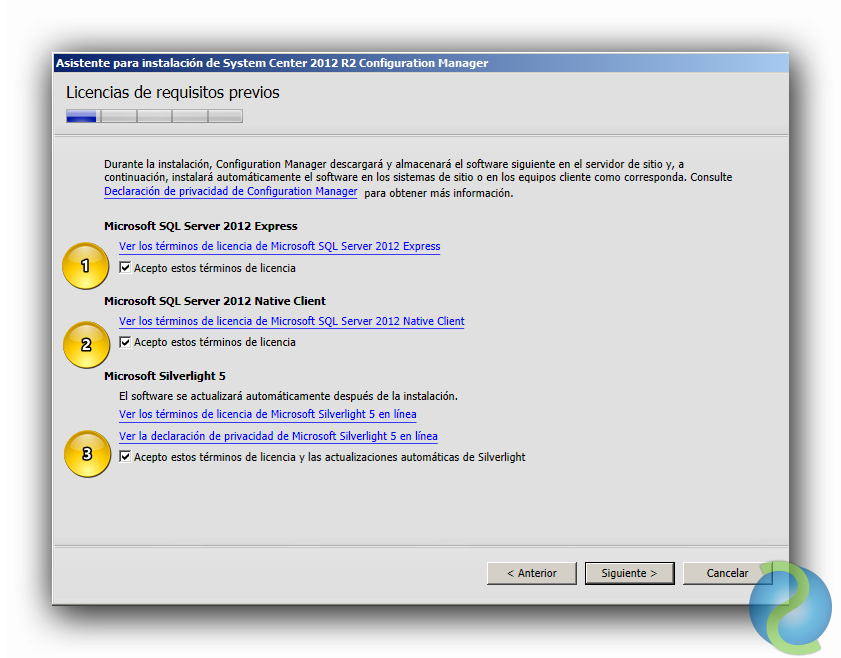
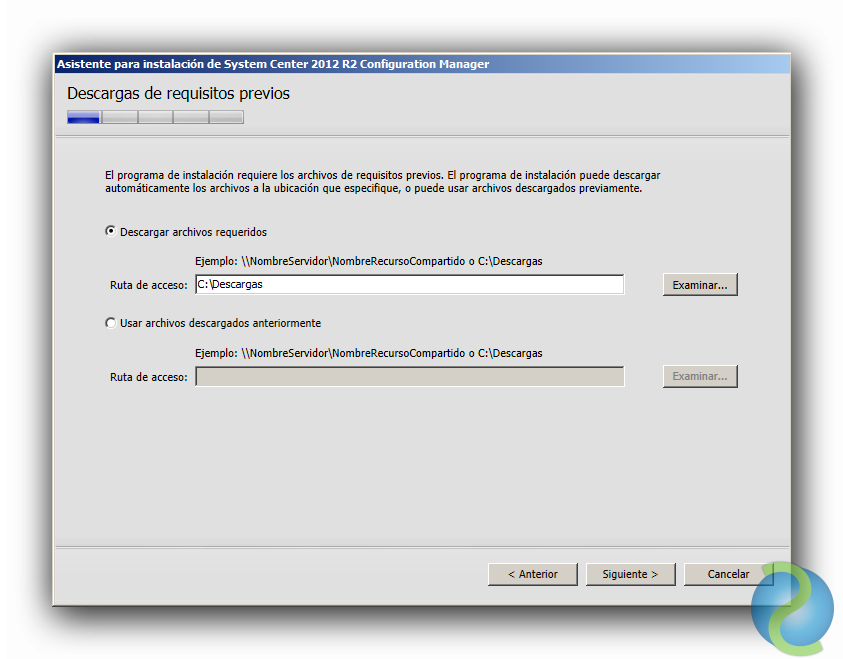
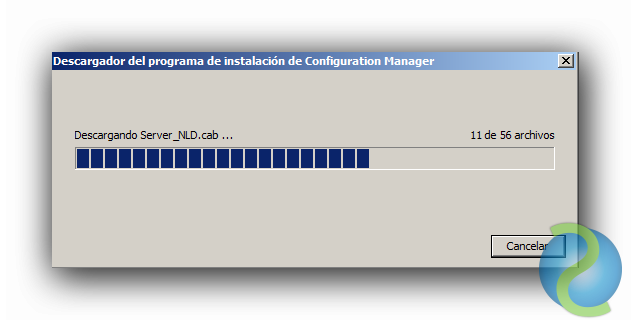
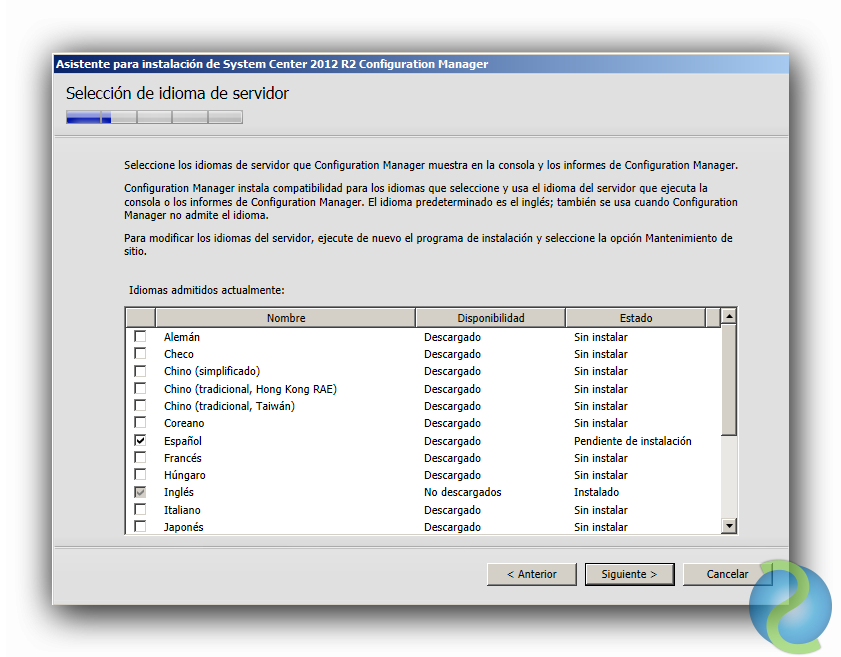
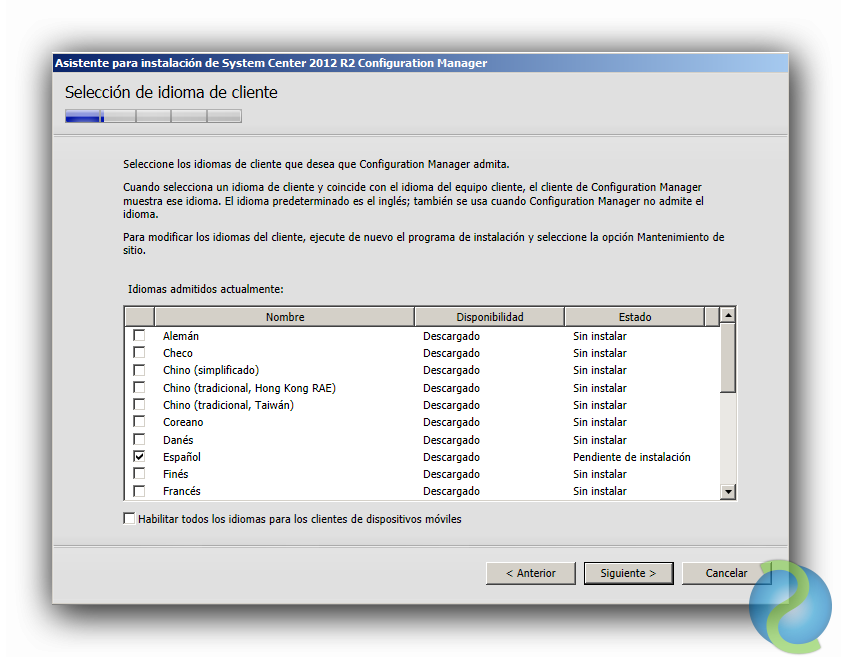
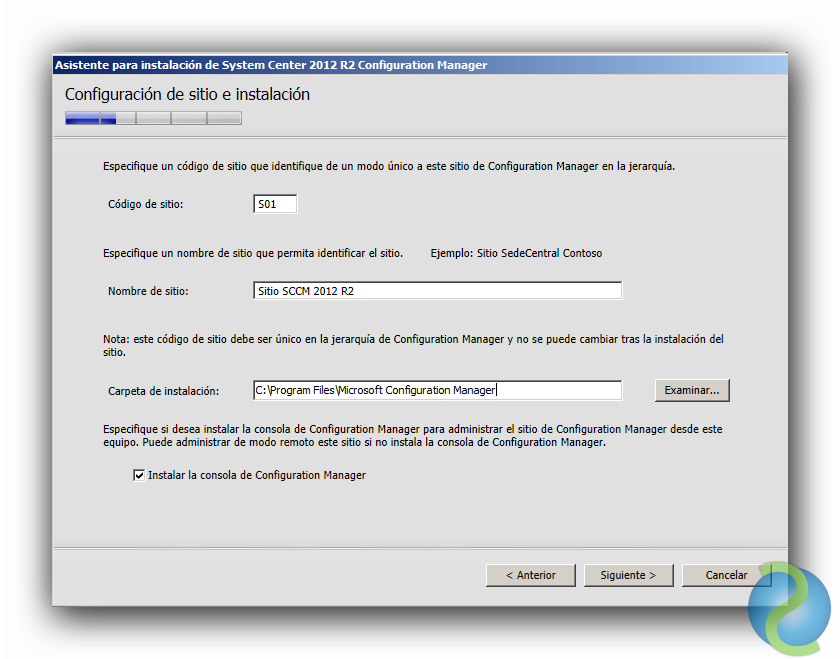
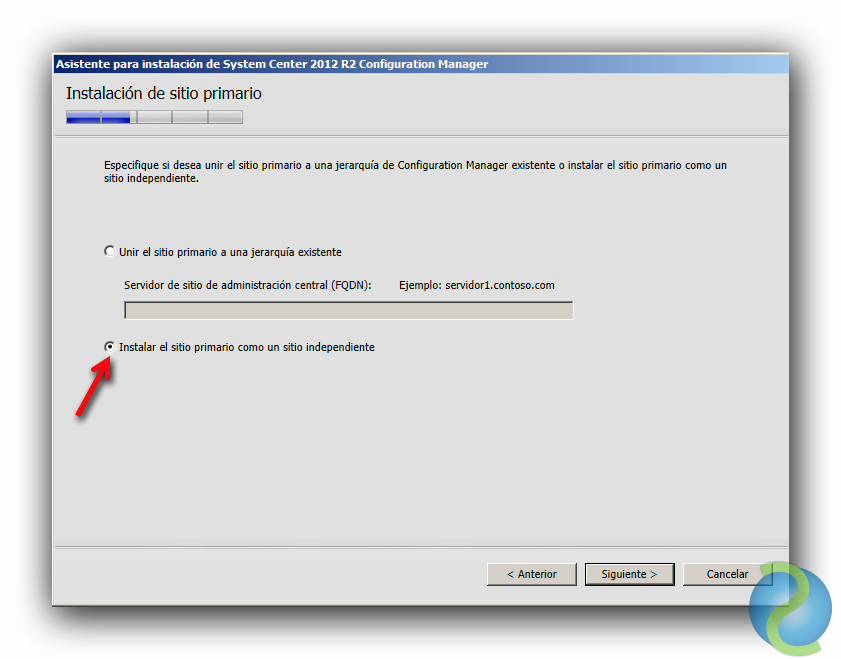
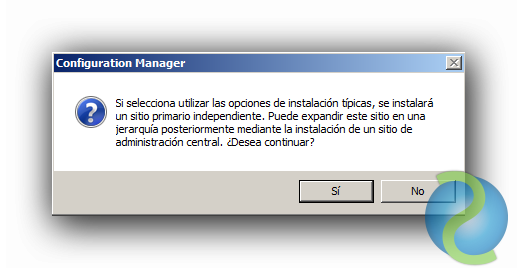
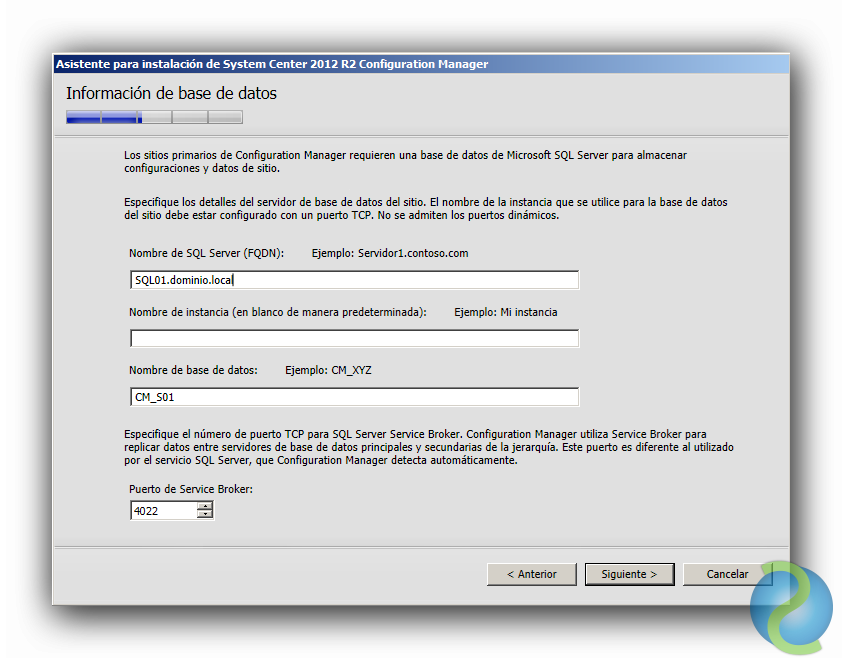
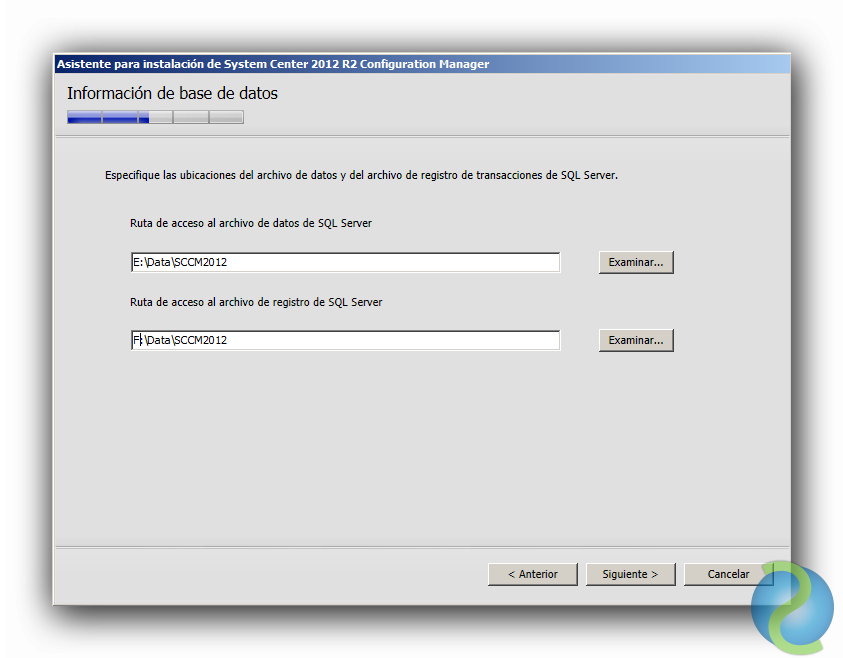
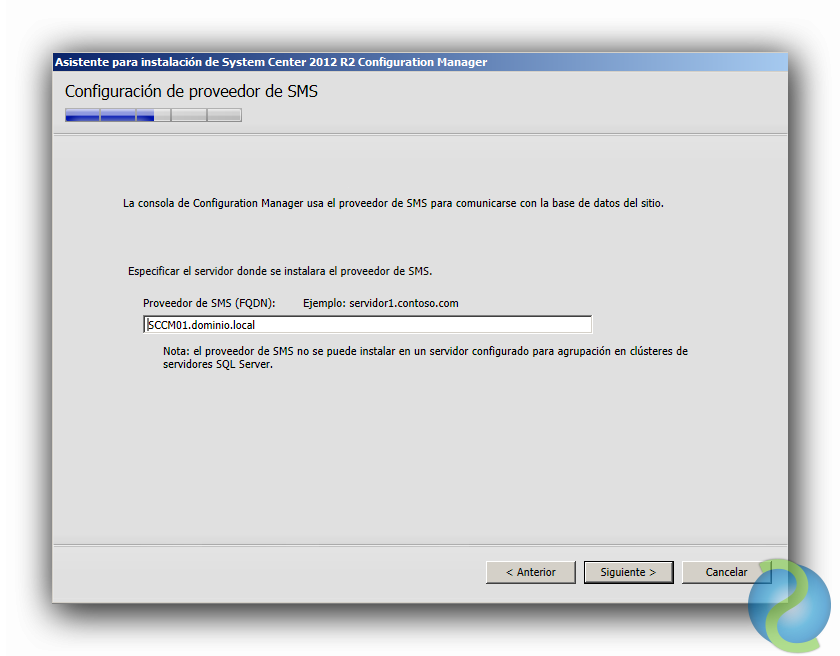

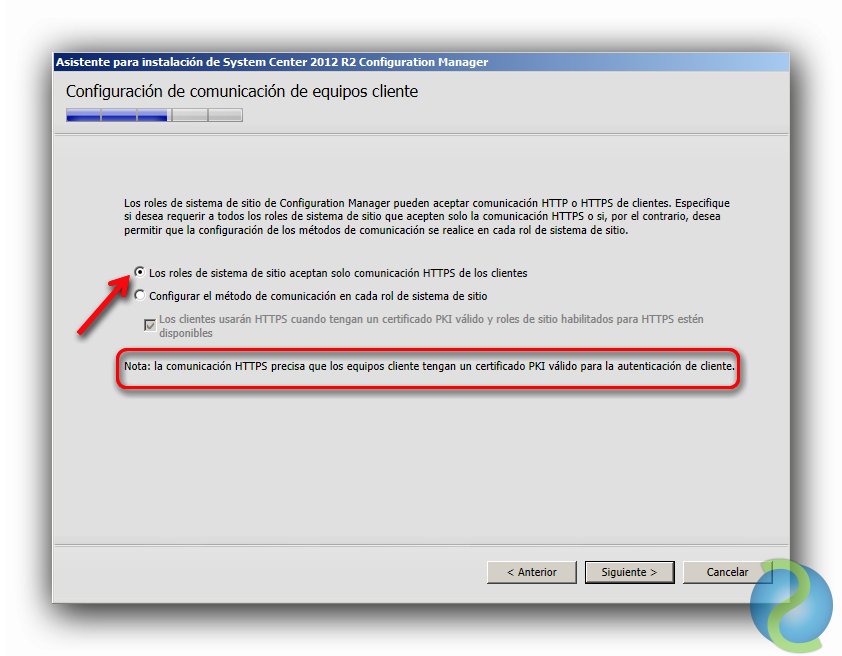
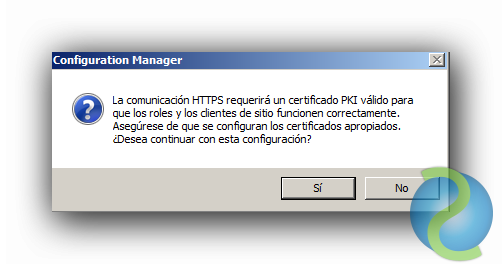
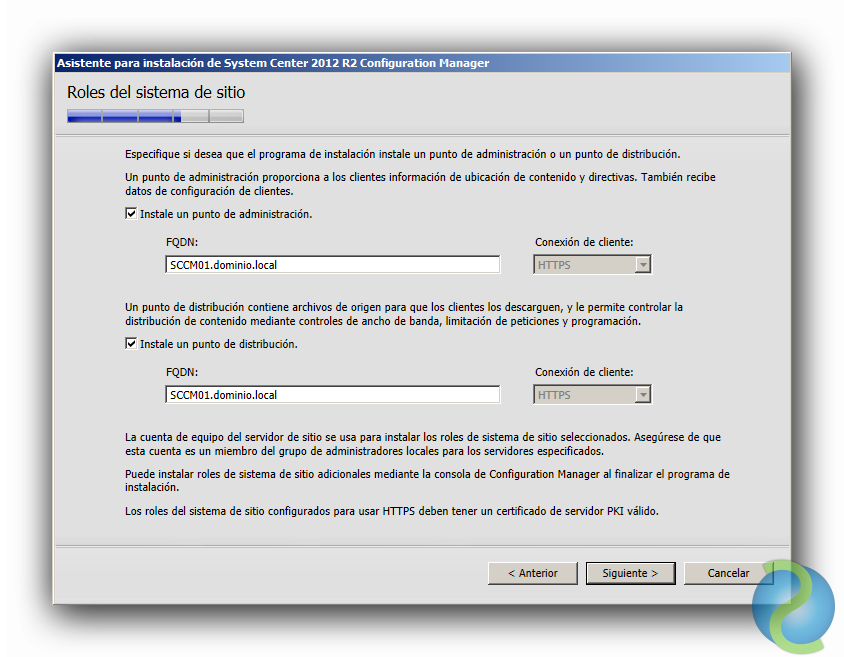
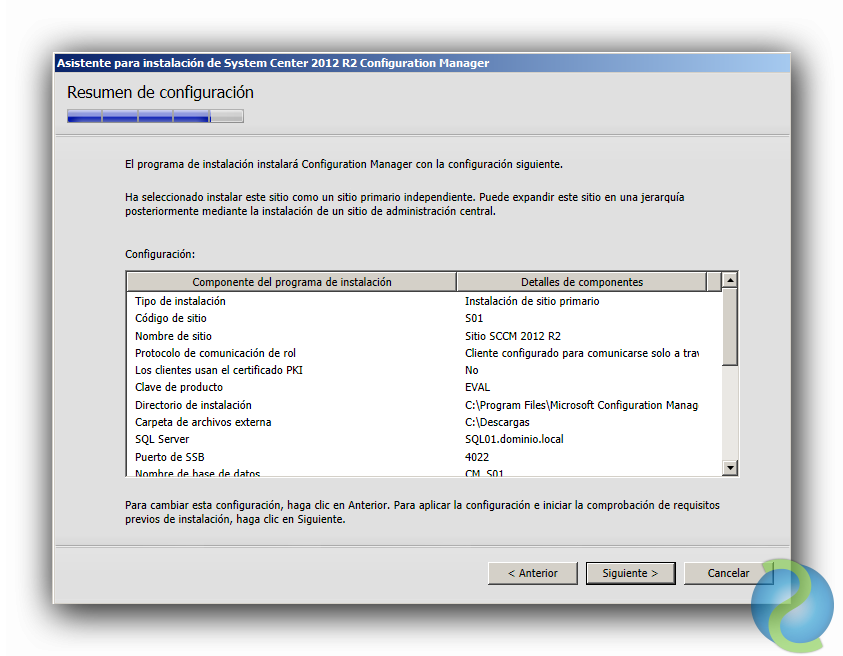
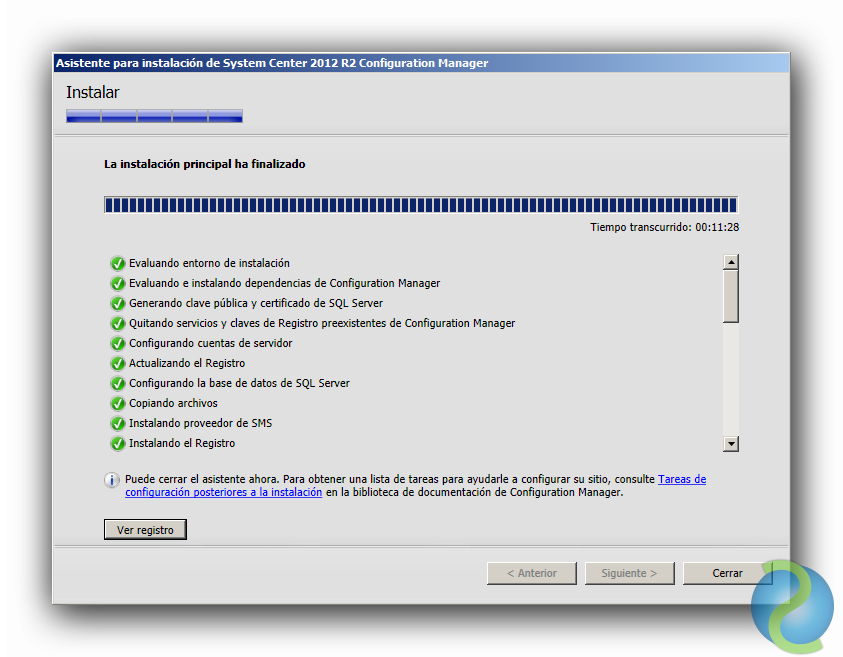
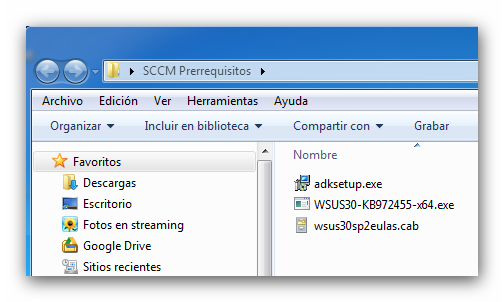
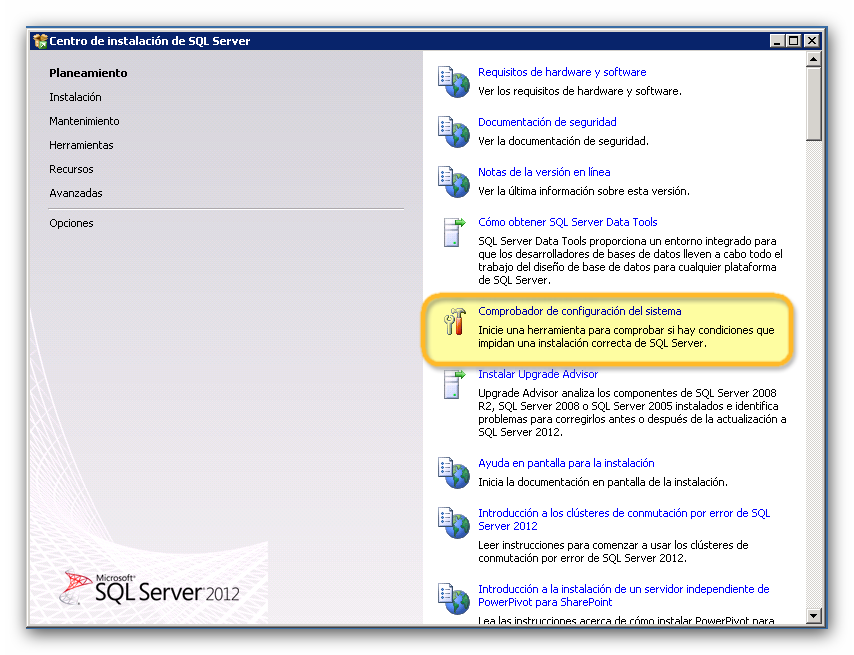

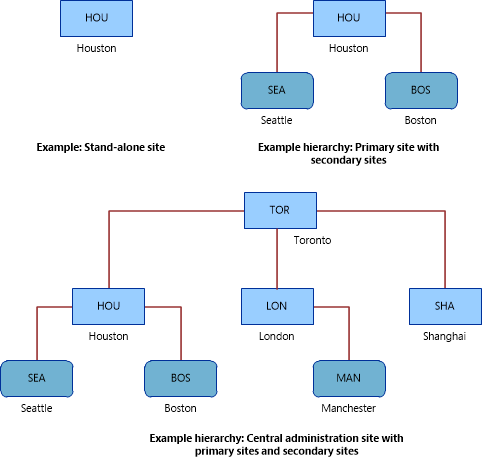
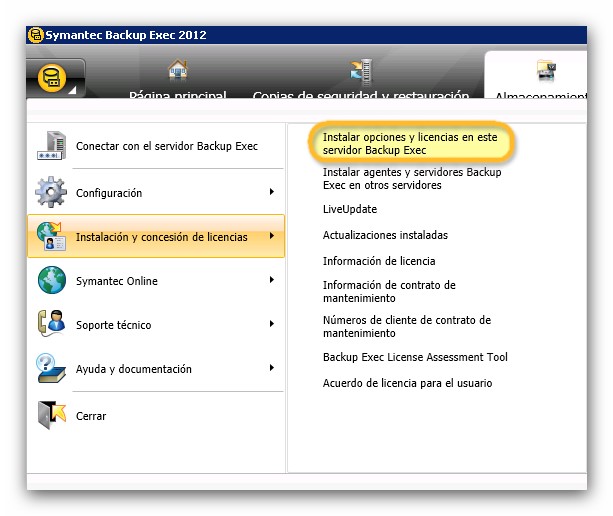
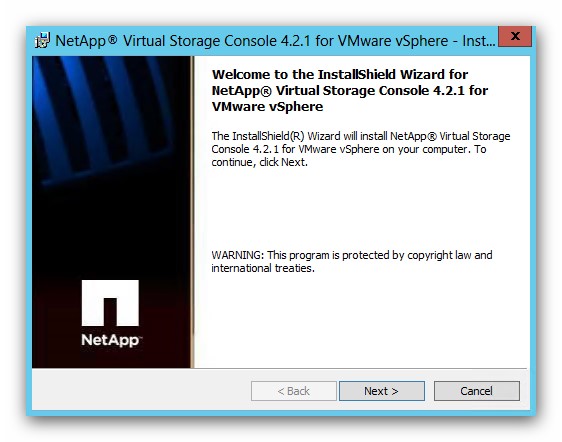
Un comentario en “Instalación de System Center Configuration Manager 2012”